Conseils d'utilisation de OS X et Windows 10 ensemble dans VMware Fusion 8
Nos précédents articles sur VMware Fusion vous ont montrécomment effectuer une installation nouvelle ou personnalisée de Windows 10. Voici quelques conseils et astuces pour tirer le meilleur parti de l'utilisation de Windows 10 et OS X ensemble et profiter du meilleur des deux mondes.
Des fonctionnalités telles que la vue Unity, permettentWindows 10 disparaîtra dans l'interface utilisateur OS X tout en étant capable d'utiliser les applications et outils Windows. Si vous aimez utiliser Windows 10, vous pouvez en faire un simple glissement, en utilisant des gestes OS X tels que le glissement à trois doigts.
Obtenir plus de VMware Fusion avec OS X et Windows 10
Selon le type de Mac que vous possédez, l'écran peut limiter ce que vous pouvez voir. Si vous voulez plus d'espace d'écran, vous pouvez soit redimensionner la fenêtre de la machine virtuelle, soit cliquer sur le bouton plein écran.
Pour redimensionner la fenêtre de la machine virtuelle, placez le pointeur de la souris sur le bord de l'écran à la taille souhaitée.

Pour entrer en mode plein écran, cliquez sur le bouton Agrandir.
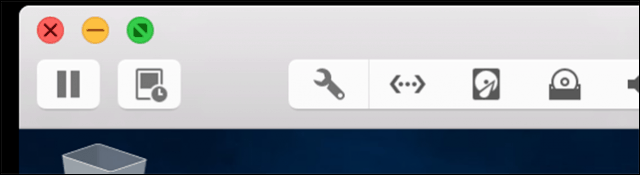
En mode plein écran, vous voudrez peut-être allerrevenir à OS X de temps en temps. VMware Fusion vous permet d'utiliser des gestes tels qu'un glissement à trois doigts afin que vous puissiez facilement vous déplacer dans et hors de l'un ou l'autre système d'exploitation. Glissez simplement vers la droite et vous êtes de retour sous OS X en un rien de temps. Balayez vers la gauche et Windows est de retour là où vous l'avez laissé.
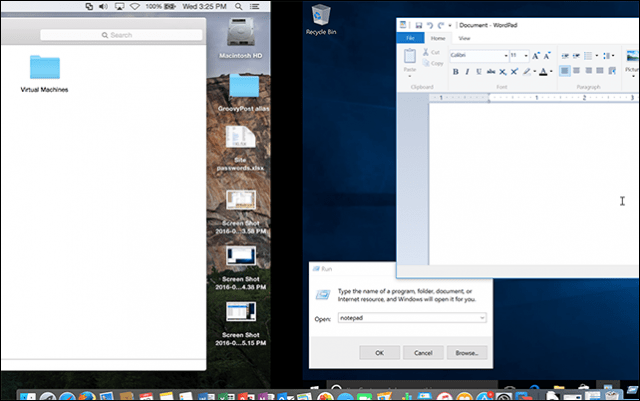
Pour sortir du mode plein écran, placez le pointeur de votre souris en haut de l'écran, puis cliquez sur le Vue menu, puis cliquez sur Guichet unique. Vous pouvez également survoler le pointeur de la souris en bas de l'écran pour activer le Dock OS X en mode plein écran.
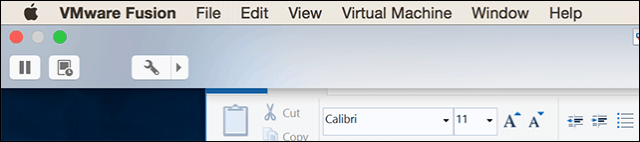
La vue Unity est une autre fonctionnalité intéressante de VMwareFusion qui cache le bureau Windows et vous permet d'interagir exclusivement avec les applications Windows. Pour activer la vue Unity, cliquez sur le bouton Vue Unity dans la fenêtre VMware.
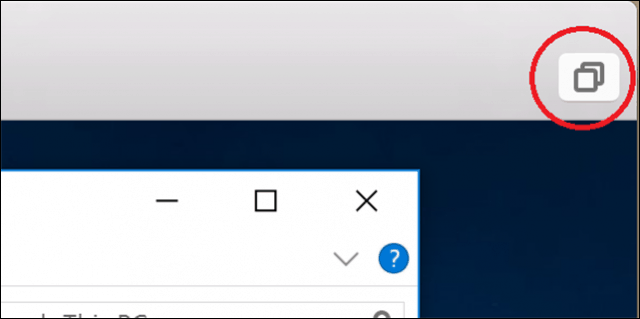
Les applications se transformeront automatiquement en mode fenêtré, vous permettant d'interagir avec elles côte à côte avec les applications OS X.
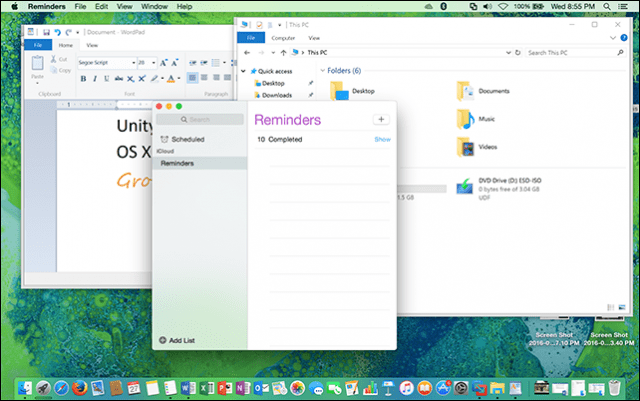
Vous pouvez même lancer et réduire les applications Windows sur le Dock OS X.
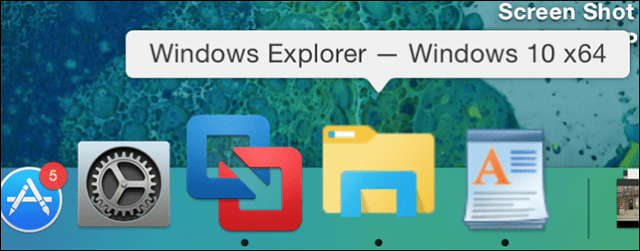
Pour votre commodité, VMware Fusion ajoute un accès rapide au menu Démarrer en tant qu'élément de la barre de menus globale, afin que vous puissiez lancer rapidement des programmes, ouvrir et rechercher des fichiers.
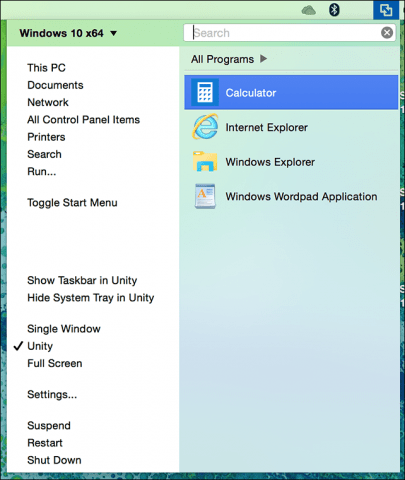
Lorsque vous souhaitez quitter la vue Unity, cliquez sur le menu Unity, puis sur l'une des options de l'environnement souhaité.
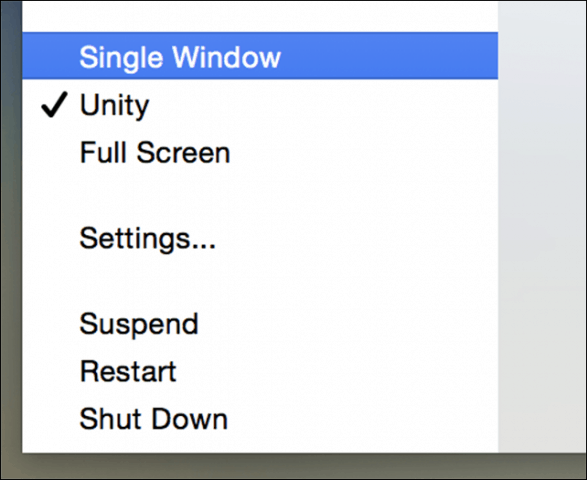
VMware est un excellent produit pour ce qu'il fait. Si vous avez toujours cette application Windows clé dont vous avez besoin ou si vous souhaitez essayer un logiciel de pré-version avec une pénalité de performances minimale, je l'ai recommandé.
Lors de la préparation de cette série d'articles, ilà mon attention, VMware subit des changements importants. Des parties de l'équipe responsable de la construction de VMware Workstation et de VMware Fusion ont été récemment licenciées. On ne sait pas pour le moment ce que cela signifie pour la gamme de produits. Certains disent que des outils comme les machines virtuelles sont devenus des technologies de niche, utilisées uniquement par un petit groupe d'utilisateurs.
Il y a des années, c'était magique et pratique de voir Windows fonctionner sur OS X, mais les temps ont changé, de nombreux utilisateurs utilisent maintenant à la fois des applications Web et mobiles.
Ce seul fait est un signe du déclin des systèmes d'exploitation de bureau. Sans oublier que de nombreuses solutions gratuites sont devenues disponibles comme les technologies Oracle VirtualBox et Microsoft Hyper-V.
Si vous souhaitez soutenir VMware, consultez les autres articles de cette série répertoriés ci-dessous.
- Créer une machine virtuelle Windows 10 personnalisée sur OS X
- Installez Windows 10 sur un Mac avec VMware Fusion 8









![Publication de Hyper-V Server 2008 R2 RTM [Alerte de sortie]](/images/freeware/hyper-v-server-2008-r2-rtm-released-release-alert.png)
laissez un commentaire